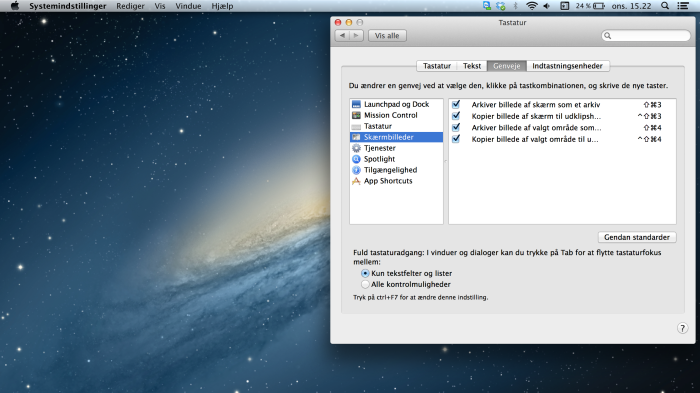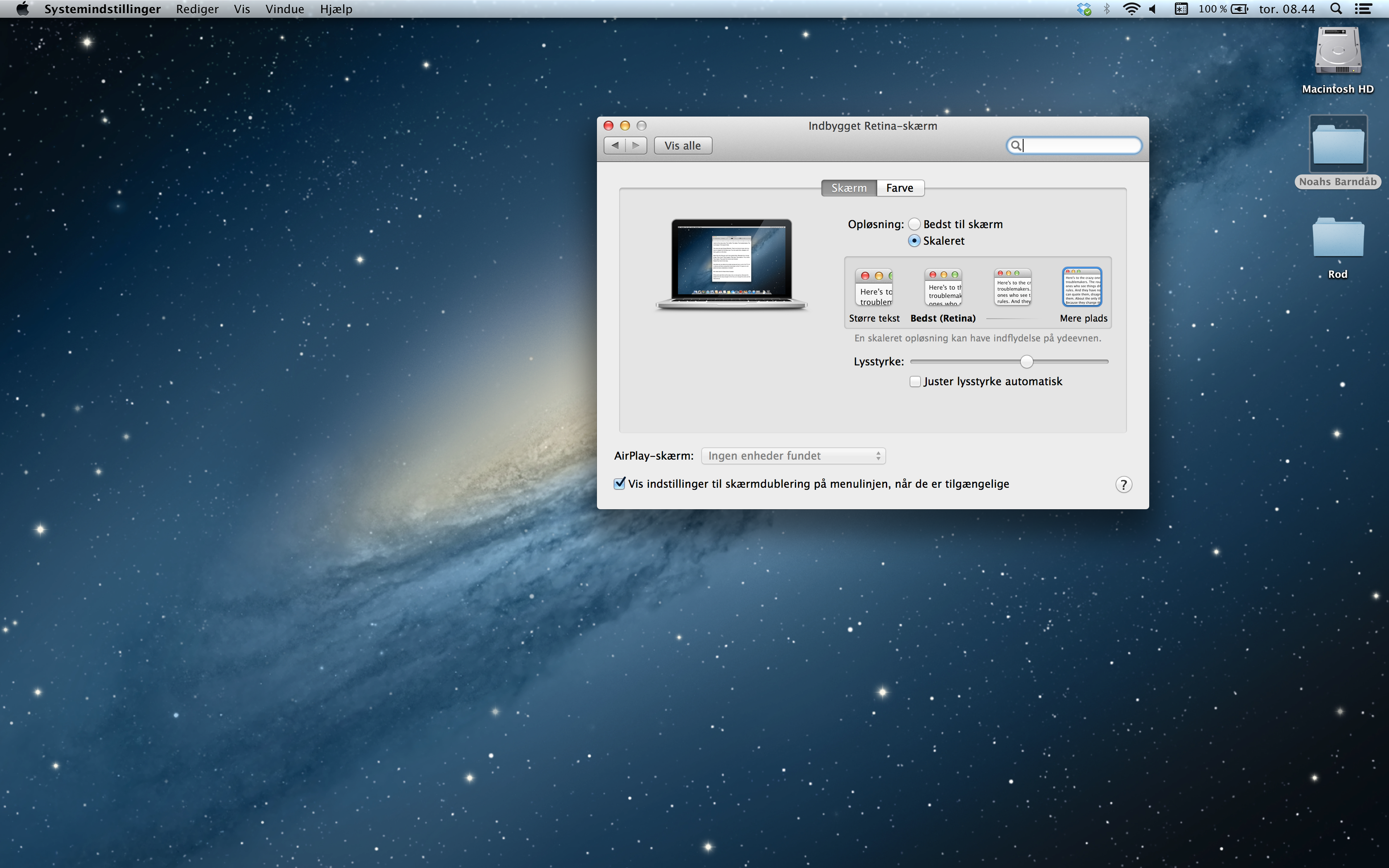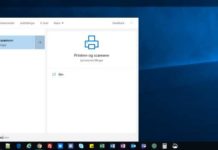Når du sidder der med din nye Mac som du har valgt at udskifte din gamle Windows computer med, er en af de første tricks du har brug for uden tvivl skærmklip eller skærmbilleder som det hedder i OSX. Du kan gemme et udklip af skærmen på fire forskellige måde. Her kan du se de fire forskellige tastaturgenveje til at lave skærmbilleder på din Mac.
Skærmklip på Apple Mac
Når du derfor er tidligere PC bruger er du sikkert bekendt med Print Screenshot (PrtScn)-knappen, men den finder vi ikke på en Mac. Her er 4 metoder til at tage screenshots med Mac OSX

Apple (Command) Key + Shift + 3
Tager et billede af hele dit desktop og ligger fil på “skrivebordet” ved navn ‘picture #’. Dette vil tage et screenshot af hele skærmen
Apple (Command) Key + Shift + 4
Med denne metode kan du benytte musen til at vælge det område du ønsker at tage et screenshot af. Din mus vil ændres til et cross/kryds. Hold musen inde og træk området du ønsker at tage et billede af. Når du giver slip vil det valgte område blive gemt.
Apple (Command) Key + Shift + 4 og tryk derefter SPACE
Giver dig adgang til at vælge hvilket vindue du vil tage et screenshot af. Du kan også finde mange flere indstillinger ved gå ind i “Systemindstillinger” på din Mac. Du finder “Systemindstillinger” ved at trykke på det lille sorte æble oppe i venstre hjørne. I Systemindstillinger skal du trykke på menuen Tastatur og herefter vælge fanen genveje. Se følgende billede.